用MyEclipse JPA创建项目(一)
MyEclipse 3.15 Style——在线购买低至75折!火爆开抢>>
本教程介绍了MyEclipse中的一些基于JPA的功能。 阅读本教程时,了解JPA和实体映射如何与注释一起工作的基本概念将会很有帮助。 在本教程中,您将学习如何:
- 为JPA设置一个项目
- 连接到数据库
- 反向设计一个数据库表来生成实体
- 实现创建、检索、编辑和删除功能
持续时间:30分钟
没有MyEclipse? 现在下载
一、设置一个项目
JPA Facet最常添加到Java或Web项目中。在本教程中,您将使用一个简单的Java项目来了解JPA如何工作。
注意:您可以下载本教程中开发的项目,然后导入到你的工作区中。
1. 单击下拉菜单,然后选择Java Project。
2. 在Project Name字段中输入SampleJPAProject,接受默认选项,然后单击Finish。
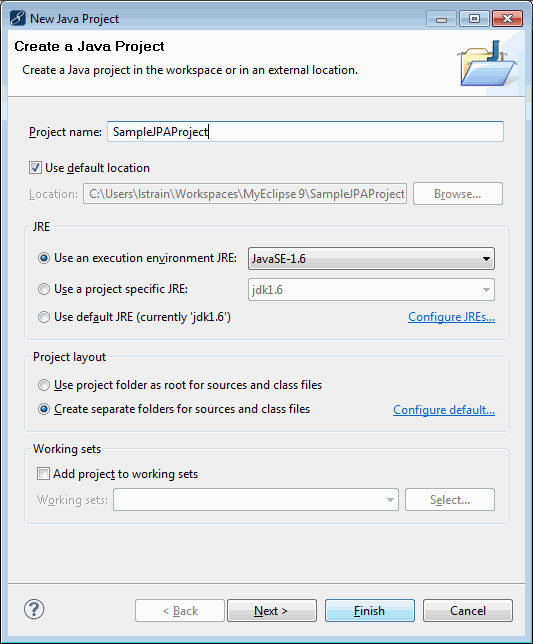
3. 单击图标,然后选择MyEclipse Database Explorer来打开透视图。
4. 在DB Browser中选择MyEclipse Derby connection,然后单击下面的图标。

注意:因为您需要选择要使用的连接,所以在设置数据库连接之前无法添加JPA Facet。
5. 切换回MyEclipse Java Enterprise透视图,右键单击项目,然后选择MyEclipse> Project Facets>Install JPA Facet。
6. 在Target Runtime下拉列表中选择MyEclipse Generic Java Runtime,然后单击Next。
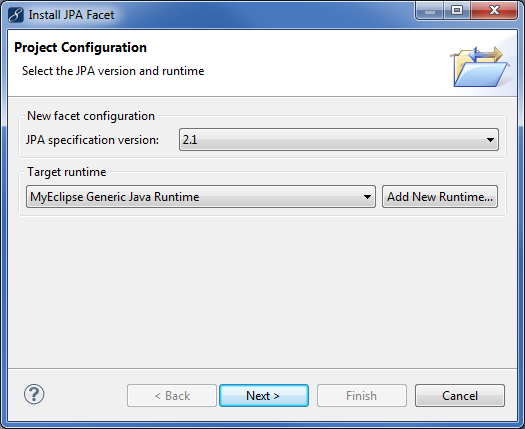
7. 从平台下拉列表中选择一个平台,如果JPA实现类型默认为用户库,请选择与所选平台对应的库。 如果未列出库,请单击下载图标来下载相应的库。
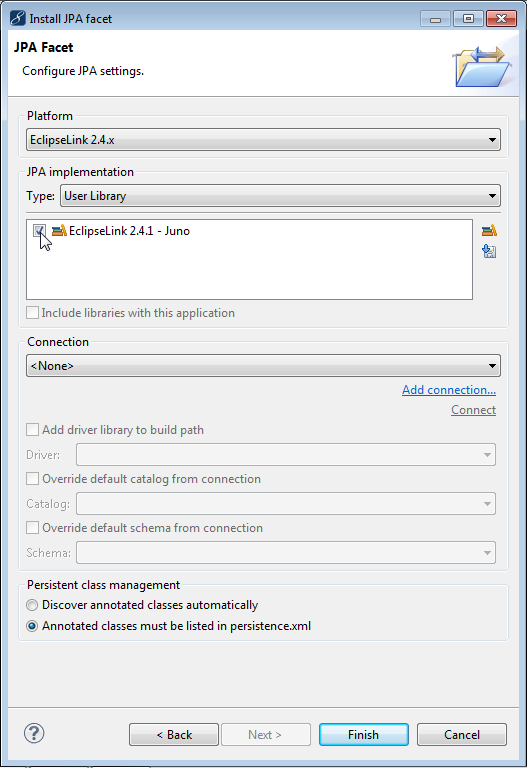
8. 在Connection字段中选择MyEclipse Derby,检查Add driver library to build path和Override default schema from connection复选框,然后从Schema下拉列表中选择CLASSICCARS,单击Finish。
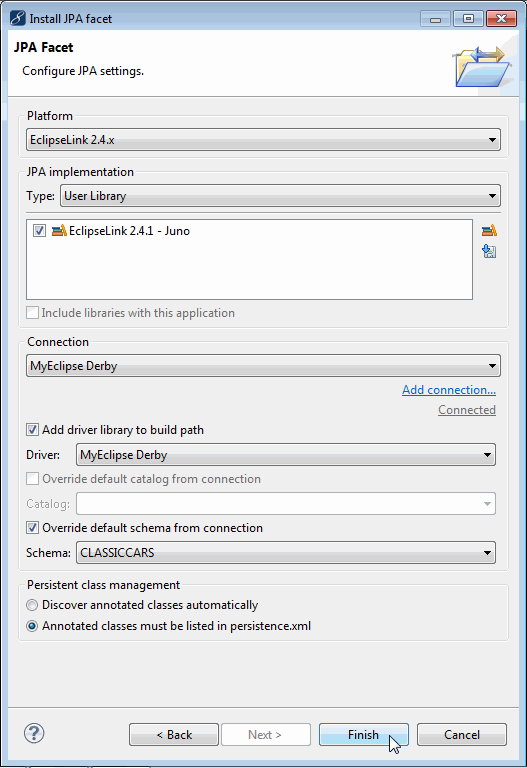
现在该项目已添加了完整配置的JPA Facet,其中包括JPA配置信息,DB连接信息以及添加到项目构建路径中的所有必需的JDBC和JPA库。 如果这是一个Web项目,那么当项目部署到应用程序服务器并在其上运行时,所有构建路径添加都将准备好部署。
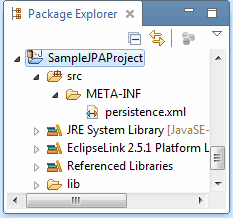





【推荐】国内首个AI IDE,深度理解中文开发场景,立即下载体验Trae
【推荐】编程新体验,更懂你的AI,立即体验豆包MarsCode编程助手
【推荐】抖音旗下AI助手豆包,你的智能百科全书,全免费不限次数
【推荐】轻量又高性能的 SSH 工具 IShell:AI 加持,快人一步
· SQL Server 2025 AI相关能力初探
· Linux系列:如何用 C#调用 C方法造成内存泄露
· AI与.NET技术实操系列(二):开始使用ML.NET
· 记一次.NET内存居高不下排查解决与启示
· 探究高空视频全景AR技术的实现原理
· 阿里最新开源QwQ-32B,效果媲美deepseek-r1满血版,部署成本又又又降低了!
· 单线程的Redis速度为什么快?
· SQL Server 2025 AI相关能力初探
· AI编程工具终极对决:字节Trae VS Cursor,谁才是开发者新宠?
· 展开说说关于C#中ORM框架的用法!